Movimientos pueden parecer a veces demasiado abruptos o bruscos en la animación 3D. Una herramienta que te ayuda a suavizar y hacer que estos movimientos sean más naturales es el efecto de retraso en Cinema 4D. Con este efecto puedes crear transiciones suaves o movimientos vivos y elásticos. En esta guía aprenderás cómo utilizar el efecto de retraso de manera óptima en tus proyectos.
Principales hallazgos
- El efecto de retraso suaviza los movimientos y crea transiciones más suaves.
- Puedes elegir entre diferentes modos para lograr el movimiento deseado.
- La adaptación de la intensidad del efecto permite opciones de personalización.
Guía paso a paso
Preparar la escena
Antes de aplicar el efecto de retraso, necesitas configurar una pequeña escena en Cinema 4D. Primero, crea una disposición de clones que servirá como base para tu animación. En mi ejemplo, he creado una disposición de clones simple en el centro y he colocado un efecto simple a la izquierda con la configuración "Cápsula". Este efecto asegura que los clones solo se vean afectados donde se encuentra la forma de cápsula.
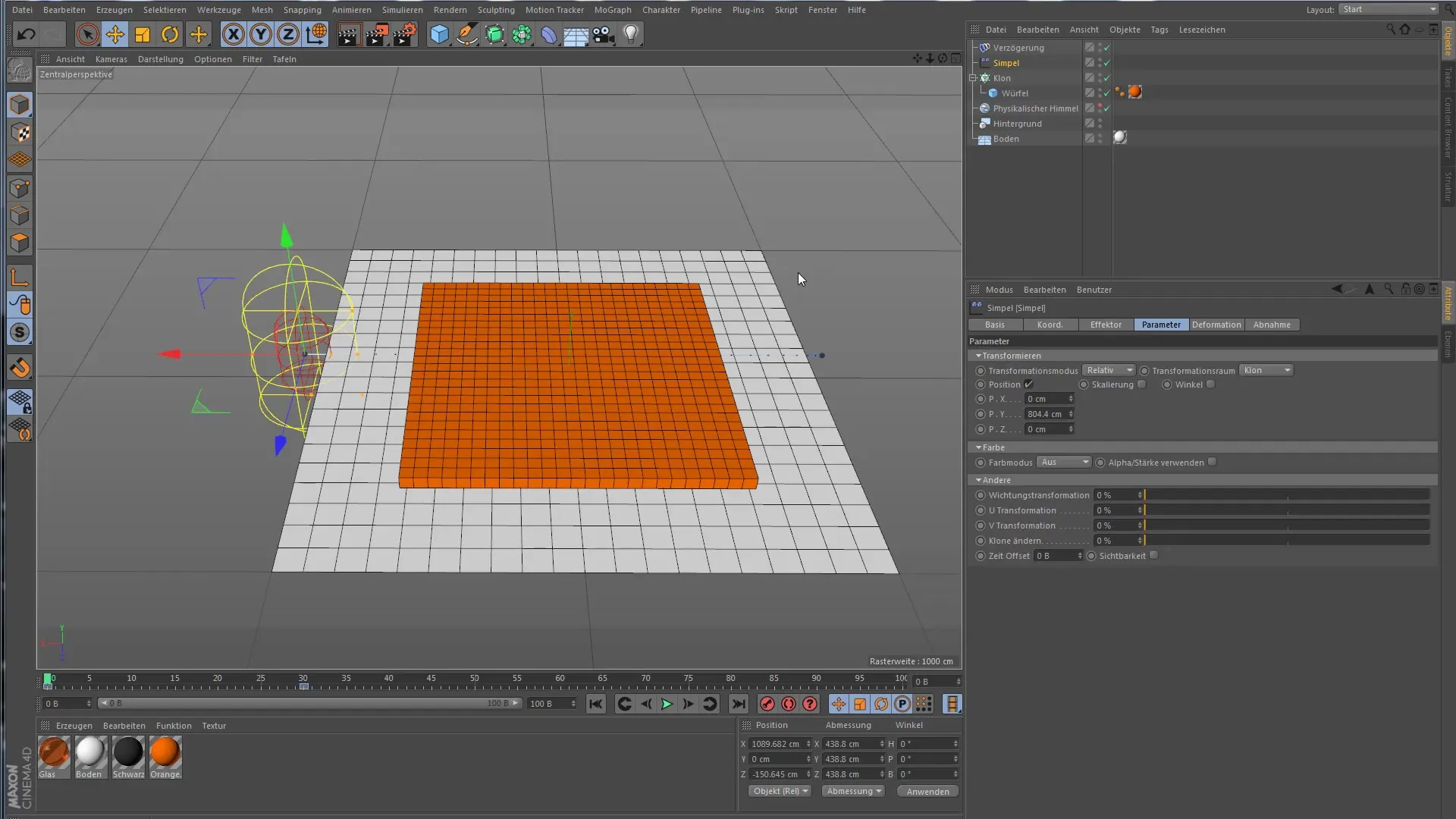
Ajustar el efecto simple
Bajo los parámetros del efecto simple, tienes la opción de mover los clones hacia arriba en dirección al eje Y. Puedes animar este efecto para que se desplace a través del campo de clonación y levante así a los clones. Esto crea una situación inicial emocionante para demostrar los efectos del efecto de retraso.
Agregar el efecto de retraso
Ahora viene la parte emocionante: Agrega el efecto de retraso a tu escena. Para asignarlo correctamente, arrastra el efecto a la lista de tu objeto clon. Es importante que el efecto de retraso esté al final de la lista para que pueda influir en los demás efectos.
Ajustes del efecto de retraso
Después de agregar el efecto de retraso, ve a los ajustes del efecto. Aquí encontrarás opciones claras para ajustar el modo y la intensidad del efecto. Primero, pongamos en marcha la animación y observemos cómo el efecto actúa sobre el campo de clonación.
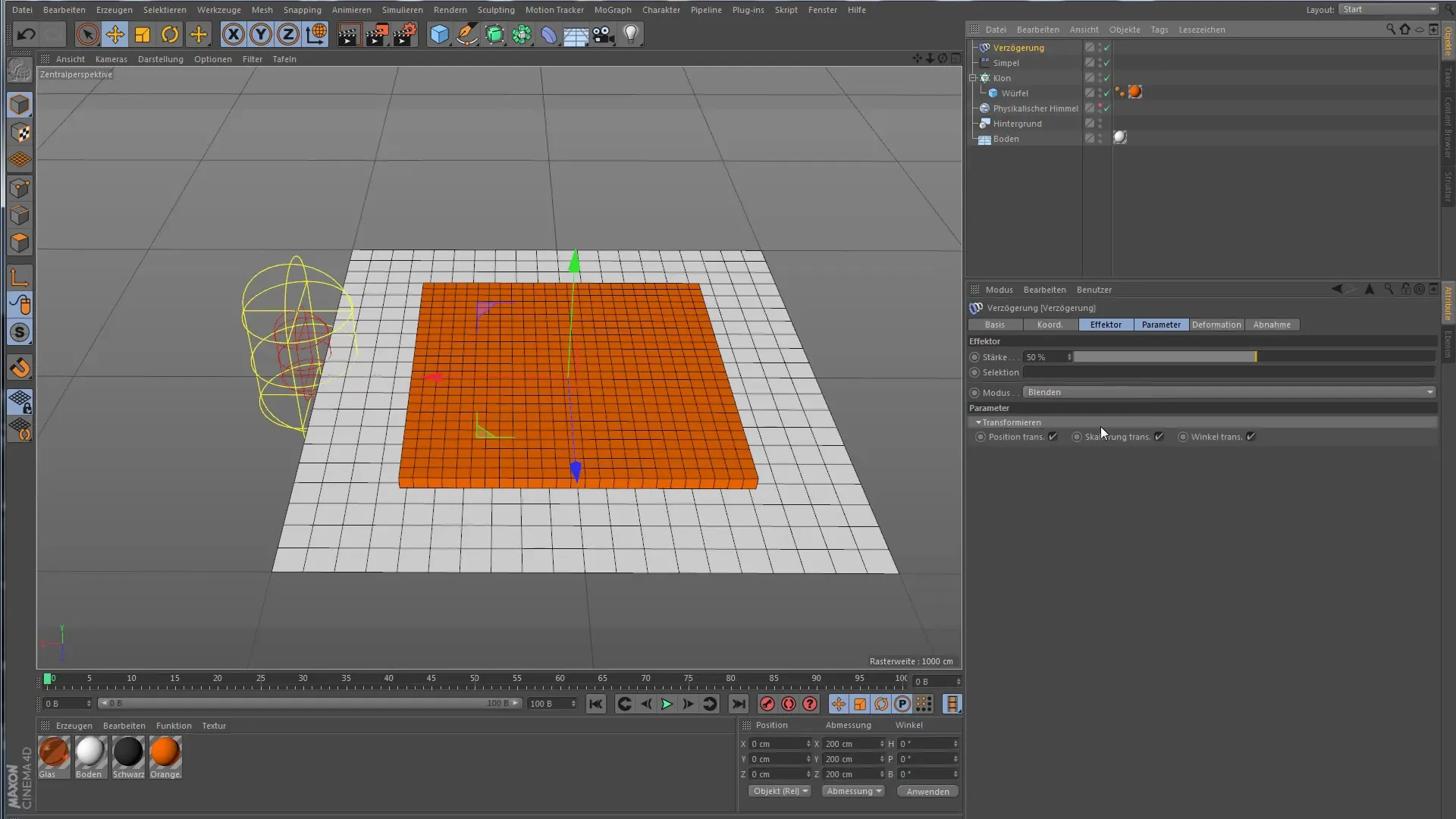
Analizar el efecto del efecto de retraso
Inicia la animación y observa detenidamente cómo se comportan los clones cuando el efecto de retraso está activo. Notarás que los clones no caen inmediatamente al suelo, sino que regresan a la posición de manera más suave y orgánica. El efecto crea transiciones hermosas entre el estado en el suelo y el estado en la parte superior.
Ajustar la intensidad del retraso
Para refinar aún más el comportamiento de los clones, puedes ajustar la intensidad del efecto. Aumenta la intensidad y observa cómo los clones ya no vuelan hasta la parte superior, sino que alcanzan solo una cierta altura. Esto te muestra el control creativo que tienes sobre el movimiento.
Diferentes modos del efecto de retraso
El efecto de retraso cuenta con diferentes modos. El modo "Uniforme" está disponible, pero ofrece pocas posibilidades creativas. Mucho más interesante es el modo "Resorte". Activa este modo y observa cómo se añade un comportamiento elástico. Los clones no solo se retrasan, sino que también experimentan un rebote dinámico.
Aplicar un ejemplo práctico
Para demostrar las posibilidades del efecto de retraso en un ejemplo práctico, cambiamos a una escena de un tutorial anterior, donde se utilizó el efecto de sonido. Los movimientos de estos clones eran al principio bastante inquietos. Agrega ahora el efecto de retraso para optimizar los movimientos.
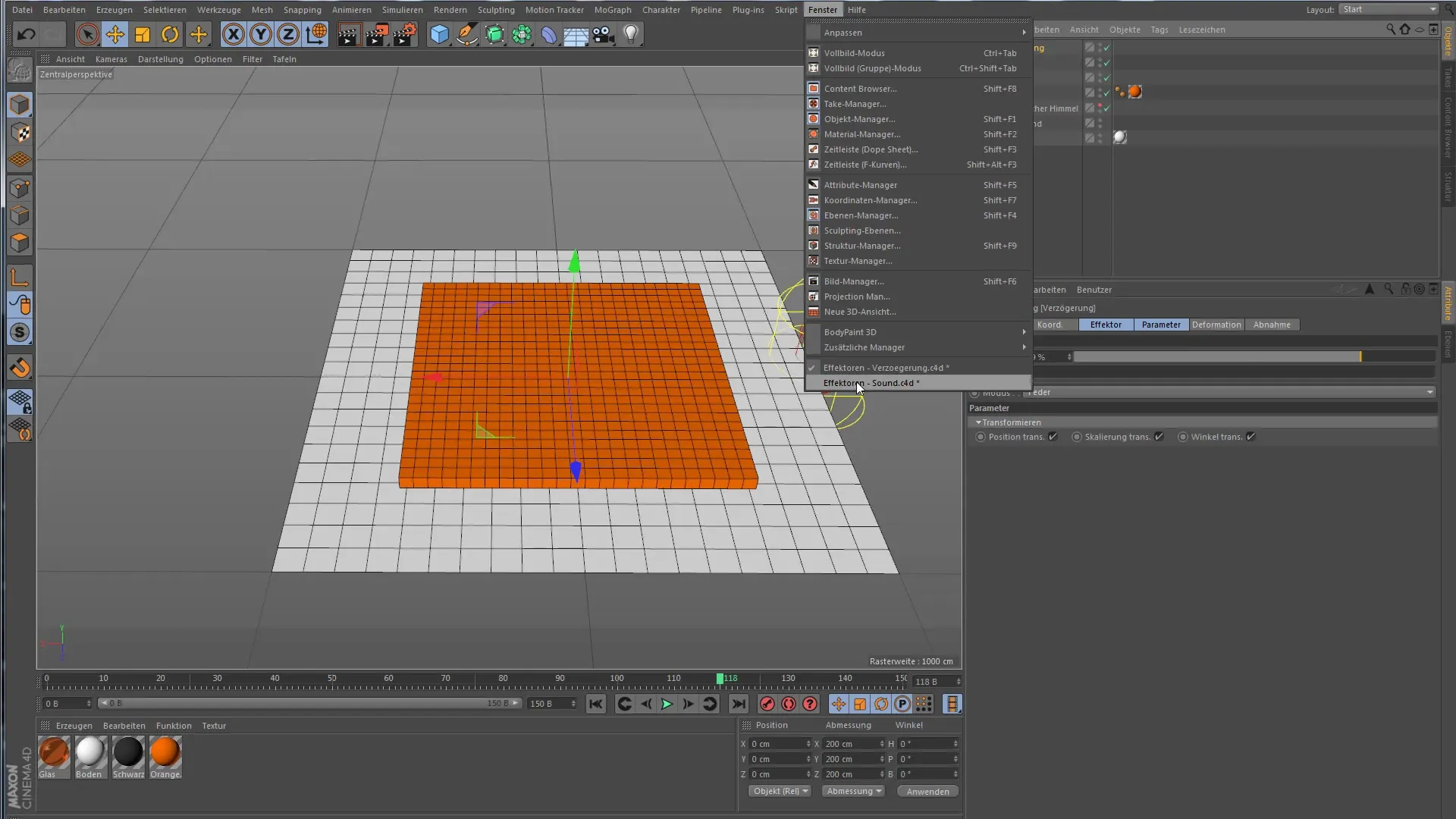
Animación efectiva con el efecto de retraso
Agrega nuevamente el efecto de retraso y asegúrate de asignarlo correctamente. Notarás de inmediato la diferencia: Los movimientos de los clones se vuelven más suaves y menos bruscos. Al ajustar la intensidad del efecto, puedes afinar aún más la animación y lograr el resultado deseado. Este proceso es una cuestión de gusto, ya que dependiendo de la música y el estilo puedes probar diferentes variaciones.
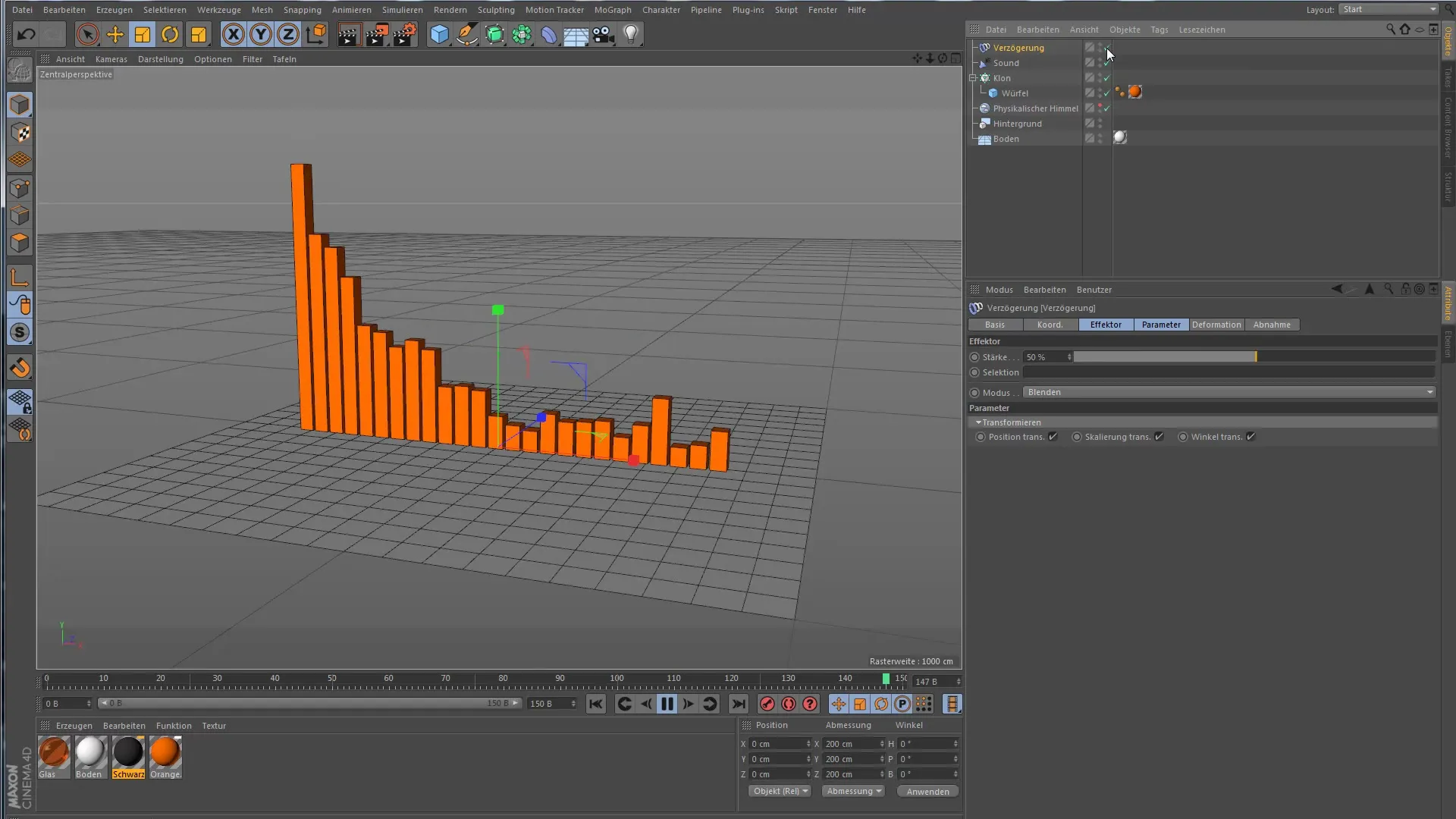
Resumen – El efecto de retraso en Cinema 4D: Cómo dar vida al movimiento
En resumen, el efecto de retraso es una herramienta indispensable en tu caja de herramientas de animación. Te permite suavizar movimientos y lograr efectos dinámicos que hacen que tus animaciones sean más vívidas. Ya sea con transiciones suaves o movimientos elásticos: las posibilidades de personalización son enormes.
Preguntas frecuentes
¿Cómo agrego el efecto de retraso?Arrastra el efecto de retraso a la lista del objeto clon y colócalo al final de la lista.
¿Qué hace el efecto de retraso?El efecto de retraso suaviza los movimientos y proporciona transiciones más suaves entre posiciones.
¿Cómo puedo ajustar la intensidad del efecto?En los ajustes del efecto de retraso hay un control deslizante para la intensidad que puedes ajustar.
¿Puedo usar el efecto de retraso en cualquier proyecto?Sí, el efecto de retraso se puede utilizar en muchas animaciones diferentes para optimizar objetos en movimiento.
¿Hay diferentes modos del efecto de retraso?Sí, el efecto ofrece varios modos como Uniforme y Resorte, que generan diferentes estilos de movimiento.


